云骑士装机大师一键重装系统(安装系统)如何做?
时间:2024/11/4作者:未知来源:手揣网教程人气:
- [摘要]云骑士装机大师是一款免费的系统重装工具,这款软件内置的系统全都是原装正版系统纯净无添加。软件支持GTP与win10平板,使用非常简单,对于小白用户来说也可以轻松装系统了。 方法步骤 1.首先在PC下...
云骑士装机大师是一款免费的系统重装工具,这款软件内置的系统全都是原装正版系统纯净无添加。软件支持GTP与win10平板,使用非常简单,对于小白用户来说也可以轻松装系统了。
方法步骤
1.首先在PC下载网搜索下载云骑士装机大师,小编已经为大家准备好,点击下载即可。
2.云骑士装机大师是一款非常好用的系统重装软件,用户可以通过云骑士装机大师来一键重装系统,不需要使用U盘,小白也能重装系统,今天小编就来教大家使用它。
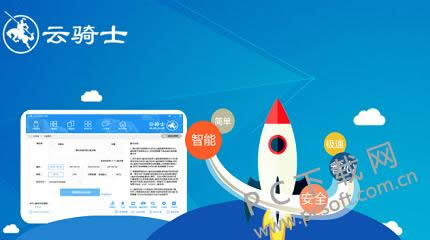
3.我们下载好云骑士装机大师之后打开它,在界面上我们能够看到有一个在线重装的选项,点击一下打开。然后软件将会自动检测系统是否能够重装,我们点击下一步。
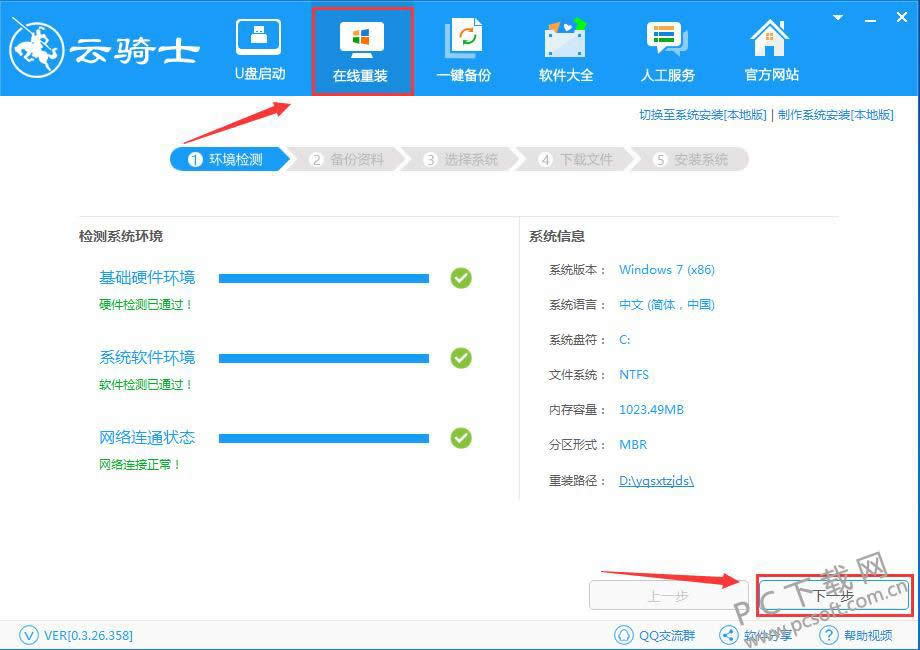
4.在这一步中,软件会提示我们进行系统的重要文件备份,我们可以选中想要的资源进行备份,备份过的小伙伴可以直接点击下一步。
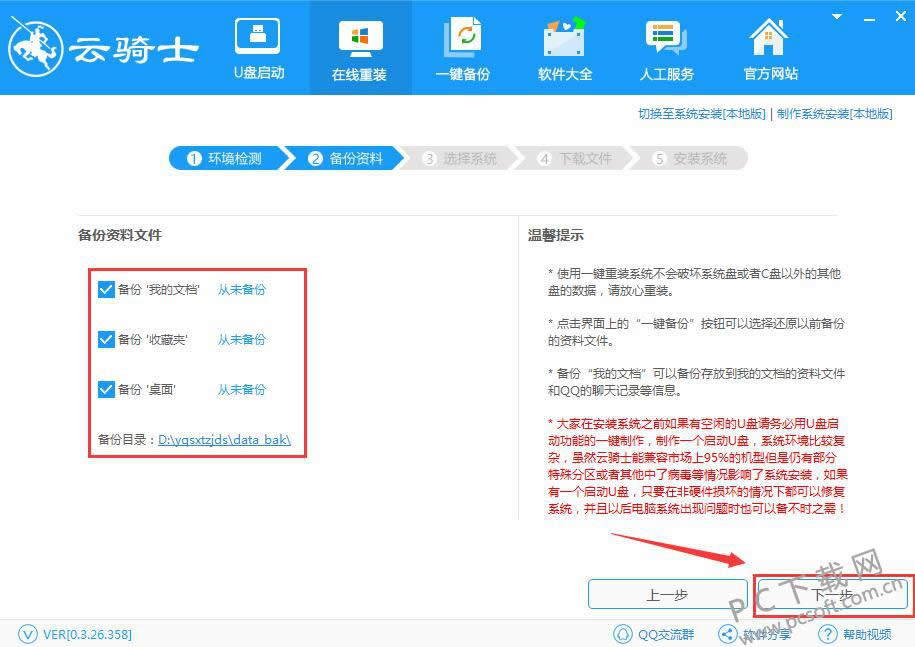
5.然后就是需要我们选择重装系统的项目了,在里面根据我们每个人的需求,选择相应的系统,点击后面的安装此系统。(显示为推荐的系统就是软件扫描我们硬件之后推送给用户的,可以根据需要选择)

6.选择好系统之后,软件将会自动联网下载系统资源,我们等待它下载完成之后就会自动重装,不需要用户手动干预,只需要等待完成即可。
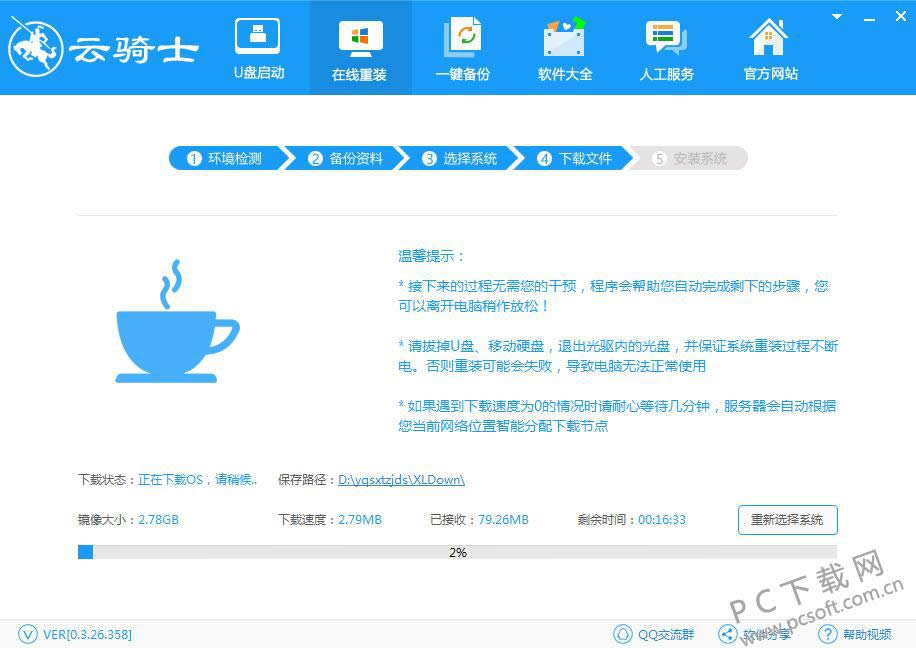
小编总结
以上就是使用云骑士装机大师重装系统的教程了,是不是很简单呢?以后重装系统再也不用求人了,赶紧去试试吧。
学习教程快速掌握从入门到精通的电脑知识
关键词:云骑士装机大师一键重装系统(安装系统)怎样做?